תיקון קוד שגיאה 0xc1800103 0x90002 – TechCult
Miscellanea / / April 07, 2023
כלי יצירת המדיה הוא אחד הכלים החיוניים ביותר שפותחה על ידי מיקרוסופט. כלי זה עוזר לך להתקין את Windows 10 לכונן DVD או USB, כך שתוכל לגבות אותו להתקנה מחדש מאוחרת יותר. כלי זה יכול להיות מועיל להפליא אם משהו קורה ל-Windows שלך, אתה תמיד יכול להתקין את Windows 10 באמצעות כלי העזר ליצירת מדיה. למרות כל היתרונות שלו, בכלי יצירת המדיה יש גם כמה באגים ושגיאות, באג אחד כזה הוא קוד השגיאה 0xc1800103 0x90002. שגיאה זו מתרחשת כאשר אתה מנסה לשדרג ל-Windows 10, ופתאום ייתכן שתקבל משהו שקרה הודעת שגיאה 0xc1800103 0x90002. ישנן מספר שיטות יעילות לתיקון שגיאת כלי יצירת המדיה 0xc1800103 0x90002 שעליה דנו במדריך זה.

תוכן העניינים
כיצד לתקן את קוד השגיאה של כלי יצירת המדיה 0xc1800103 0x90002
יכולות להיות מספר סיבות לשגיאה זו להתרחש במהלך ההתקנה של חלונות 10. כמה מהסיבות הנפוצות מפורטות להלן.
- השגיאה יכולה להיות מופעלת על ידי קבצי מערכת פגומים במחשב.
- לעתים קרובות השגיאה של כלי יצירת המדיה יכולה להיגרם על ידי תצורת תאריך ושעה שגויים בהגדרות המחשב.
- הגדרות שפה שגויות בהגדרות המחשב עלולות לגרום לשגיאה זו גם בהתקנת Windows על ידי Media Creation Tool.
- ברוב המקרים, קבצי זבל או קבצים פגומים בתיקיית SoftwareDistribution גורמים לשגיאה של Media Creation Tool.
- נתונים שרירותיים או תיקיה זמנית עלולים לגרום לשגיאה זו במהלך התקנת Windows 10.
הסעיפים הבאים יסבירו לך שיטות לתיקון קוד שגיאה 0xc1800103 0x90002 במהלך התקנת Windows 10 על ידי כלי יצירת המדיה.
שיטה 1: תיקון קבצי מערכת
קבצי מערכת פגומים הם לרוב הסיבה לרוב השגיאות במחשב שלך, כולל השגיאות של כלי יצירת המדיה. אתה יכול לנסות לתקן קבצי מערכת באמצעות שיטות מובנות לפתרון בעיות. בדוק את כיצד לתקן קבצי מערכת ב-Windows 10 מדריך לתיקון בטוח של קבצי המערכת שלך. בדרך כלל, תיקון קבצי המערכת שלך אמור לפתור את הבעיה וכבר לא אמור לקבל משהו שקרה שגיאה 0xc1800103 0x90002 בעת ניסיון להתקין את Windows 10 במחשב שלך.
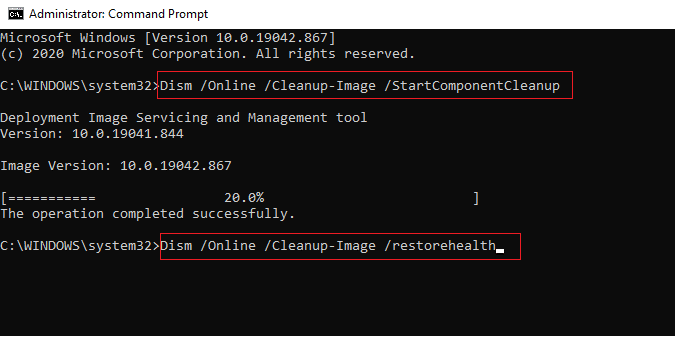
אם השגיאה של כלי יצירת המדיה 0xc1800103 0x90002 עדיין לא נפתרה, המשך לשיטה הבאה.
שיטה 2: הגדר תאריך ושעה
אם הגדרות התאריך והשעה מוגדרות בצורה שגויה בהגדרות המחשב שלך, הדבר עלול לגרום לשגיאות התקנה, כולל קוד שגיאה 0xc1800103 0x90002 בעת התקנת Windows 10 למערכת שלך. ניתן למנוע בעיה זו בקלות על ידי שינוי הגדרות התאריך והשעה. קרא את המדריך שלנו על 4 דרכים לשנות תאריך ושעה ב-Windows 10.

ברוב המקרים, הגדרת הגדרות תאריך ושעה במחשב שלך יכולה לתקן את השגיאה של כלי יצירת המדיה. אם אתה עדיין מקבל את אותה שגיאה המשך לשיטה הבאה.
קרא גם:תקן את כלי היצירה של Windows Media לא עובד
שיטה 3: שנה את הגדרות השפה
בדומה להגדרות תאריך ושעה לא נכונות, ייתכן שתקבל את כלי יצירת המדיה בגלל הגדרות שפה שגויות. אתה יכול לנסות לתקן את השגיאה על ידי שינוי הגדרות שפת המחשב.
1. הקש על מקשי Windows + I יחד כדי לפתוח הגדרות.
2. נווט ולחץ על זמן ושפה.

3. מהתפריט בצד שמאל, לחץ על אזור.

4. מ ה מדינה או איזור בחר את האזור הנכון.

5. כעת, מהתפריט בצד שמאל, לחץ על שפה.
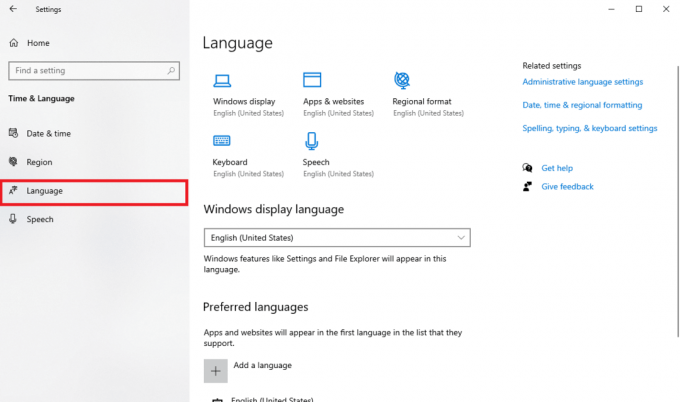
6. ב שפת תצוגה של Windows בחר את השפה המועדפת עליך.

שיטה 4: הפעל את פותר הבעיות של Windows Update
אם אתה מקבל שגיאה שקרה משהו 0xc1800103 שגיאה 0x90002 במהלך התקנת Windows 10, זה יכול להיות בגלל בעיות עדכון של Windows. אתה יכול לנסות לתקן זאת באמצעות פותר הבעיות של Windows Update. קרא את המדריך שלנו על כיצד להפעיל את פותר הבעיות של Windows Update כדי לתקן ביעילות את שגיאת כלי יצירת המדיה 0xc1800103 0x90002.

קרא גם:כיצד לתקן את שגיאת Windows Update 80072ee2
שיטה 5: נקה את תיקיית התפוצה של תוכנה
קבצים זבל ופגומים בתיקיית SoftwareDistribution של הרישום שהורדת הוא אחד הגורמים העיקריים לבעיות בקוד השגיאה 0xc1800103 0x90002. ניתן לפתור בעיה זו על ידי ניקוי התיקיה SoftwareDistribution.
1. ללחוץ מקשי Windows + R יחד כדי לפתוח את לָרוּץ תיבת דיאלוג.
2. הנה, הקלד %SystemRoot%\SoftwareDistribution\Download ופגע ב מקש Enter.
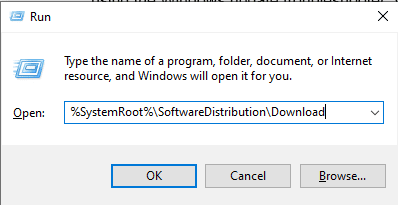
3. ברגע שאתה נמצא בספרייה, בחר את כל הקבצים על ידי לחיצה מקשי Ctrl + A בּוֹ זְמַנִית.
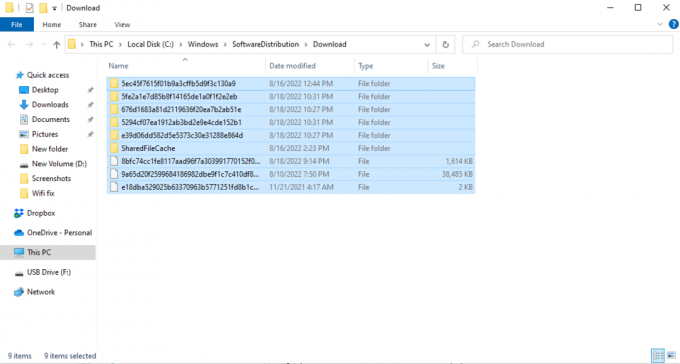
4. לחץ לחיצה ימנית על הקבצים שנבחרו ולחץ על לִמְחוֹק אפשרות להסיר את כל הקבצים.

זהו תיקון יעיל לשגיאה זו; עם זאת, אם הבעיה נמשכת, עברו לשיטה הבאה.
קרא גם:תקן את שגיאת Windows Update 0x800704c7
שיטה 6: רוקן את ספריית הטמפ' של Microsoft
לפעמים נתונים שרירותיים של תיקיות זמניות עלולים לגרום לקוד שגיאה 0xc1800103 0x90002, אתה יכול לתקן בעיה זו על ידי ריקון ספריית הזמנים של Microsoft.
1 הפעל את לָרוּץ תיבת דיאלוג.
2. סוּג C:\$Windows.~BT ולחץ על מקש Enter.
הערה: הנה ה C:\$Windows.~BT הפקודה משמשת בהנחה שמערכת ההפעלה מותקנת בכונן C, אם מערכת ההפעלה שלך מותקנת בכונן אחר בצע שינויים בהתאם.
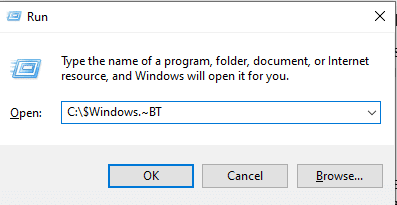
3. בספרייה, הקש מקשי Ctrl + A בו זמנית כדי לבחור את כל הקבצים ו לִמְחוֹק אוֹתָם.

שאלות נפוצות (שאלות נפוצות)
שאלה 1. כיצד אוכל לתקן שגיאות בכלי יצירת מדיה?
תשובות כלי ליצירת מדיה שגיאות נפוצות, לרוב שגיאות אלו מתרחשות בעת התקנת Windows 10. בדרך כלל, ניתן לפתור את השגיאות על ידי תיקון קבצי המערכת.
שאלה 2. האם אוכל להפעיל את כלי יצירת המדיה במערכת Windows 10?
תשובות כן, כלי יצירת המדיה עובד מצוין עבור Windows 10, אתה יכול להשתמש בכלי זה לגיבוי החלון לשימוש עתידי.
שאלה 3. כיצד אוכל לתקן את כלי יצירת המדיה?
תשובות אתה יכול להשתמש בשיטות שונות כדי לתקן את כלי יצירת המדיה כגון הפעלת ה פותר בעיות של Windows וביצוע שינויים בהגדרות המחשב.
מוּמלָץ:
- תקן שגיאת IRQL של מנהל התקן לא פחות או שווה Rtwlane Sys
- תקן שגיאה פנימית של WHEA ב-Windows 10
- תקן את שגיאת עדכון 0x800f0831 של Windows 10
- תקן את קוד השגיאה 0x80d0000a ב-Windows 10
אנו מקווים שהמדריך הזה עזר לך והצלחת לתקן קוד שגיאה 0xc1800103 0x90002 בעיה בכלי ליצירת מדיה. ספר לנו איזו שיטה עבדה עבורך בצורה הטובה ביותר. אם יש לך הצעות או שאלות, אנא הודע לנו בקטע ההערות למטה.
אילון הוא סופר טכנולוגי ב-TechCult. הוא כותב מדריכי הדרכה כבר כ-6 שנים וכיסה נושאים רבים. הוא אוהב לכסות נושאים הקשורים ל-Windows, אנדרואיד, ואת הטריקים והטיפים האחרונים.



